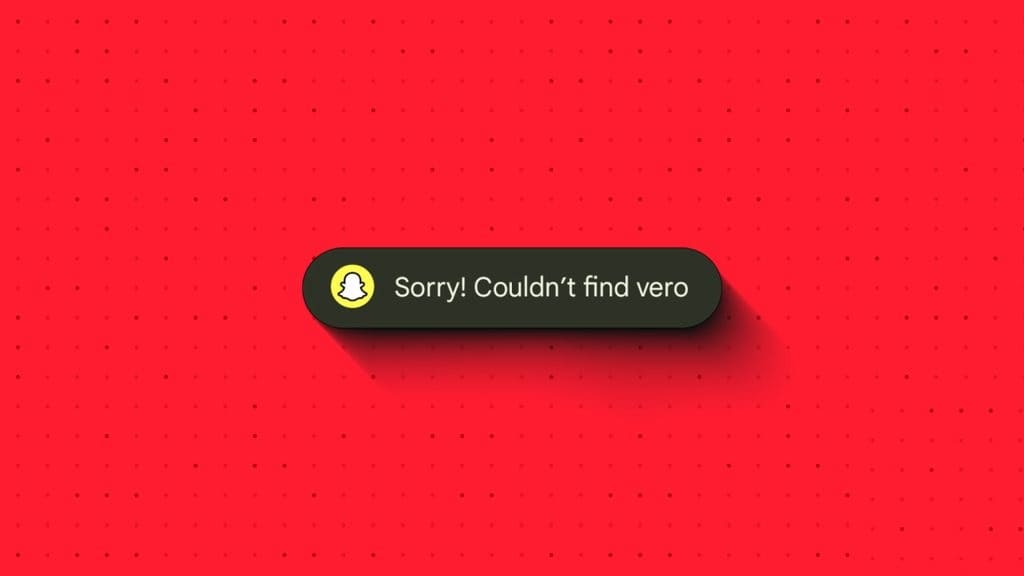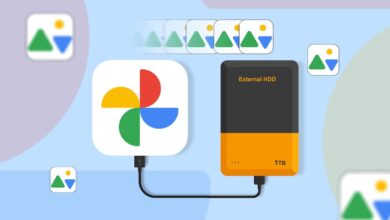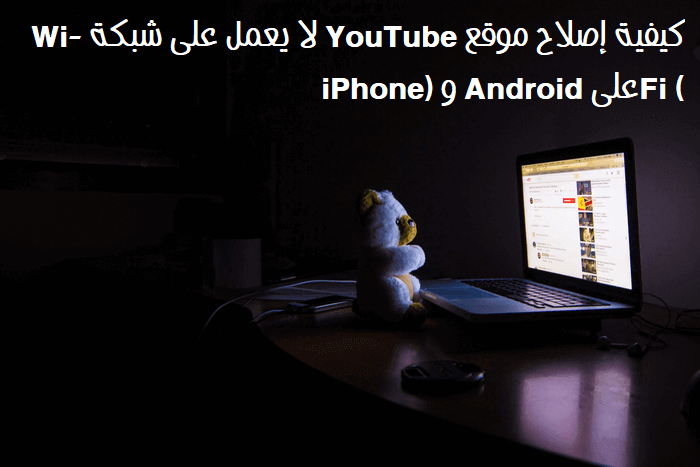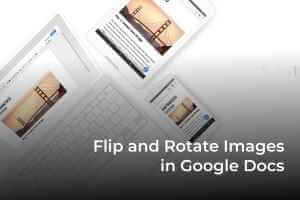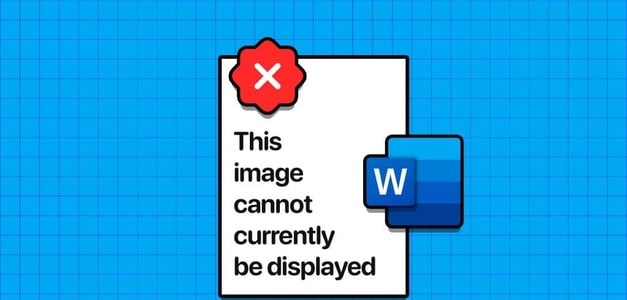Hvis du er i gang med en konference eller et videoopkald, tager alle deres tur til at tale. Derfor skal du slå lyden til, mens du taler, og slå lyden fra, mens du lytter. Nogle gange kan det ske, at du ikke slår lyden fra på din mikrofon efter at have talt. Det kan være irriterende, hvis nogen ikke slår lyden fra på dig, og du kan høre baggrundsstøj. For at undgå dette kan du aktivere Microsoft Teams Tryk og tal, så andre ikke bliver vrede, bare fordi du glemte at slå lyden fra. Denne artikel hjælper dig med at aktivere Microsoft Teams Walkie Talkie-funktionen. Læs videre for at lære, hvordan du aktiverer tryk og tal i Microsoft Teams Eller deaktiver den.
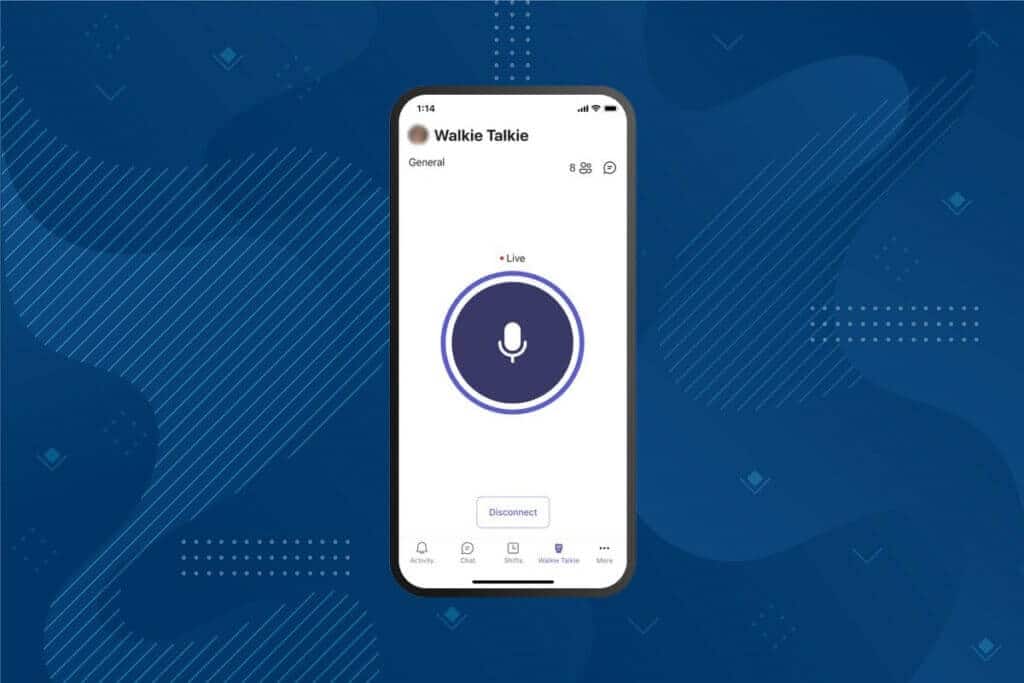
Sådan aktiverer eller deaktiverer du push-to-talk i Microsoft Teams
Med de seneste ændringer i arbejdsstil og arbejdsmiljø bruger folk forskellige beskedapps til at kommunikere med deres kolleger. Microsoft Teams tilbyder en push-to-talk-funktion. Microsoft Teams introducerede denne funktion på mobile enheder i 2020, og funktionen er nu også tilgængelig på desktop. Efter aktivering af denne funktion;
- Du behøver ikke manuelt at slå din mikrofon til eller fra under et videoopkald.
- Mikrofonen slås fra, når knappen trykkes ned, og slås fra, når knappen slippes. Dette kaldes Microsoft Teams. Walkie Talkie.
- Walkie-talkie-fanen er blevet tilføjet til Teams-mobilappen, hvilket giver arbejdsgivere mulighed for at forvandle deres Android- eller iPhone-enhed til en walkie-talkie.
- Du kan kommunikere ved hjælp af denne funktion via et mobilnetværk eller Wi-Fi, uanset den geografiske afstand.
Her er trinnene til at aktivere Push to Talk i Microsoft Teams.
Varsel: Ikke alle kan aktivere denne funktion i Teams. Kun en organisationsadministrator kan aktivere funktionen til trådløse opkald i Microsoft Teams.
1. Log ind på Microsoft-konto Din i Microsoft Teams administrationscenter.
Varsel: Det vil tage 48 timer, før appen er tilgængelig.
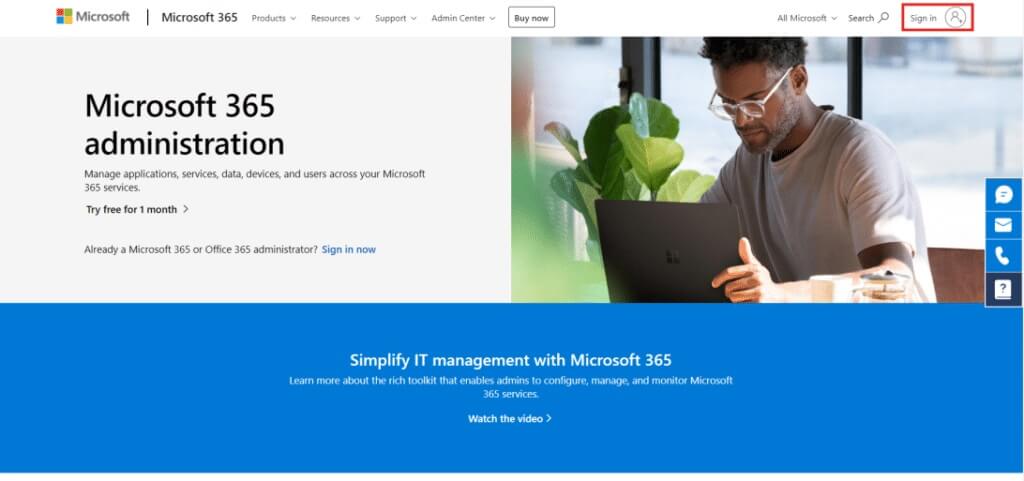
2. Klik på Teams-applikationer i højre rude.
3. Vælg derefter Politikudarbejdelse i undermenuen.
4. Vælg indstillingen Generel (Standard på virksomhedsniveau) For at aktivere push-to-talk for alle medarbejdere i organisationen.
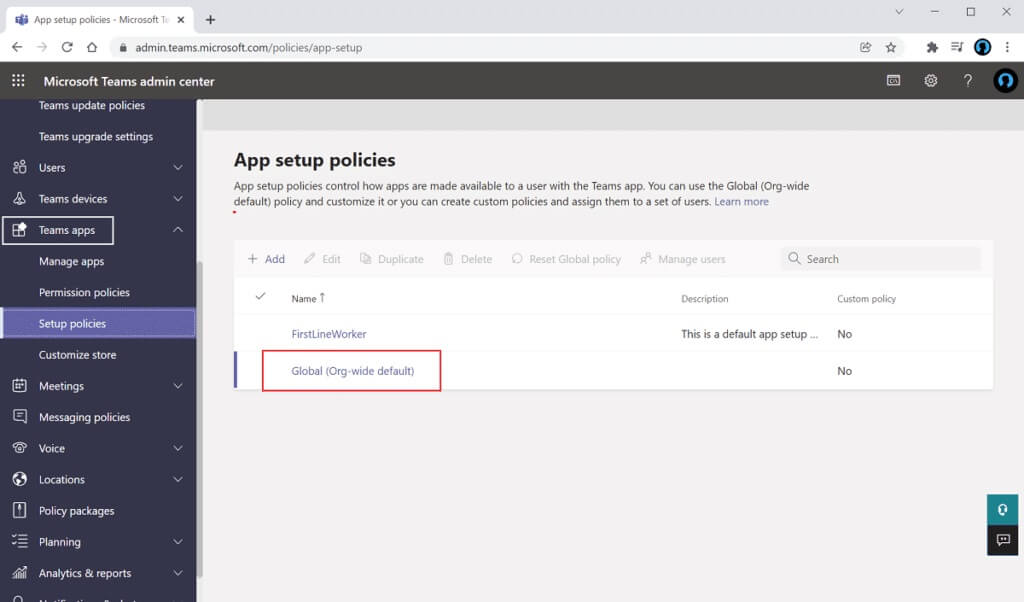
5. Skift derefter til indstillingen Tillad brugerinstallation.
6. Klik på Tilføj applikationer til installerede applikationer.
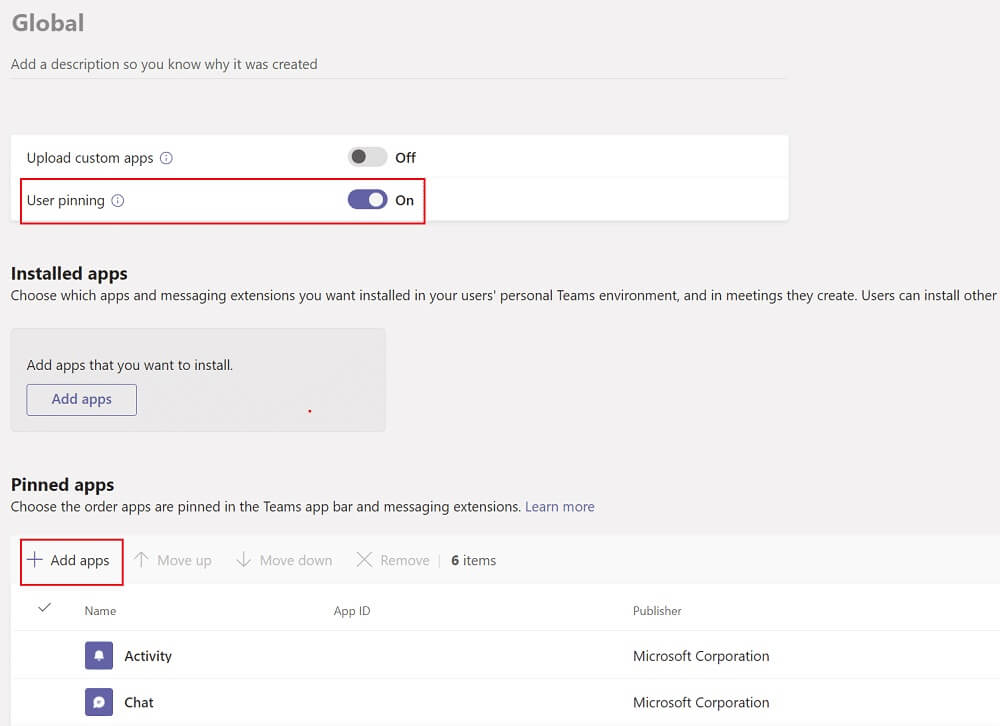
7. Indtast Walkie Talkie I søgefeltet til højre.
8. Klik på tilføjelse For at tilføje det til Installerede apps.
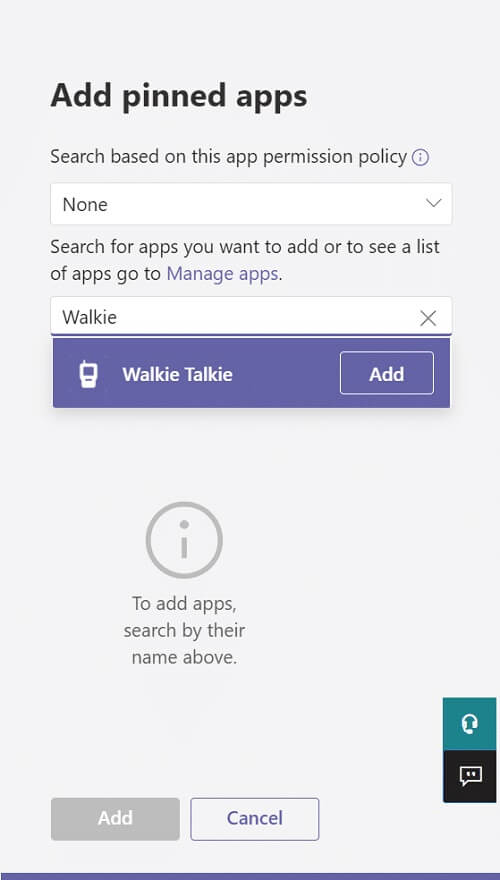
9. Klik igen på "tillæg" nederst til venstre.
10. Klik på "Gemme".
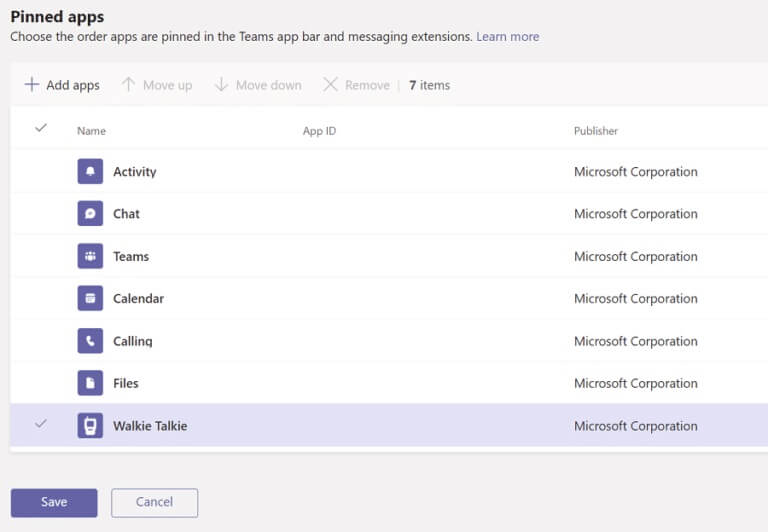
Sådan bruger du Push to Talk på Android
Når din organisation har aktiveret denne push-to-talk-funktion i Microsoft Teams, kan du bruge den i din mobilapp. Følg instruktionerne nedenfor for at bruge Microsoft Teams Walkie Talkie på din mobiltelefon.
1. Åbn Microsoft Teams på din enhed.
2. Tryk nu på Walkie-talkie-app På bunden.
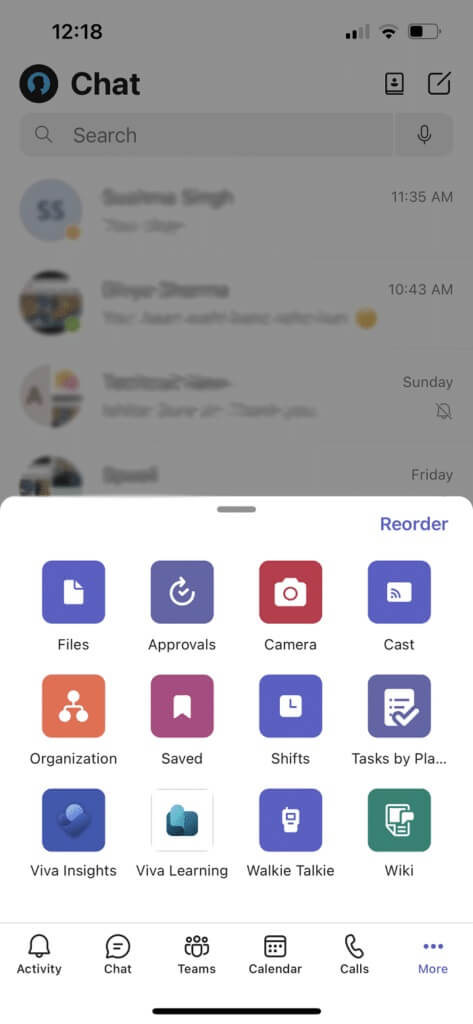
Varsel: Hvis den ikke er der, skal du klikke på Mere for at finde Walkie Talkie.
3. Tryk på kanalen For at vælge den kanal, du vil bruge walkie-talkien på.
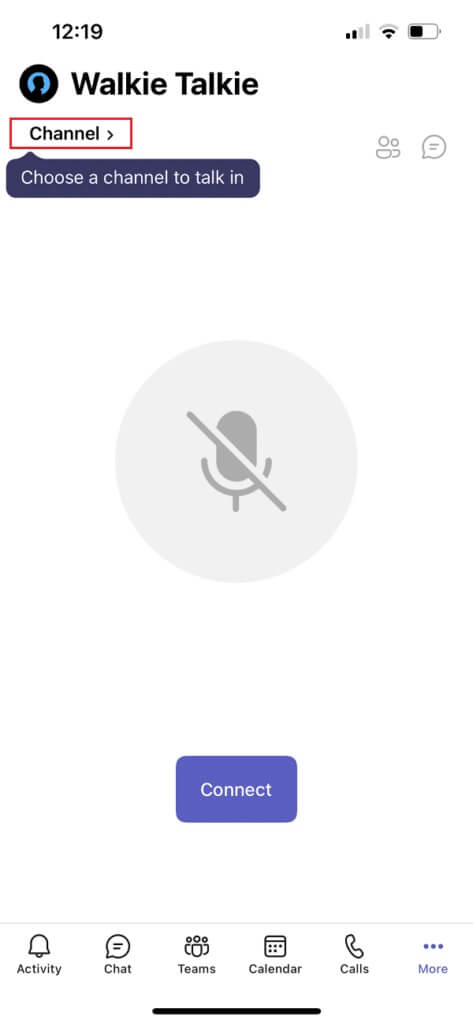
4. Du kan se alle tilsluttede medlemmer af Walkie Talkie. Klik på Opret forbindelse.
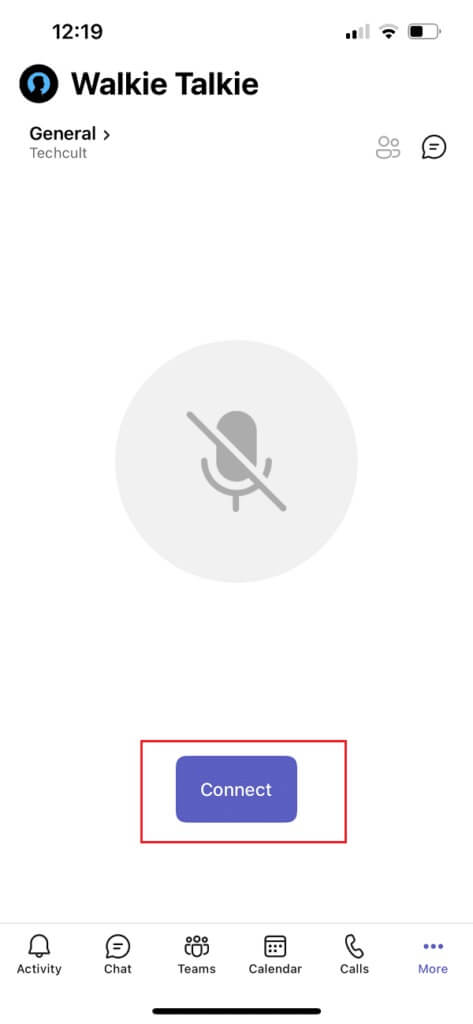
5. Tryk og hold mikrofonikon For at slå lyden til og tale.
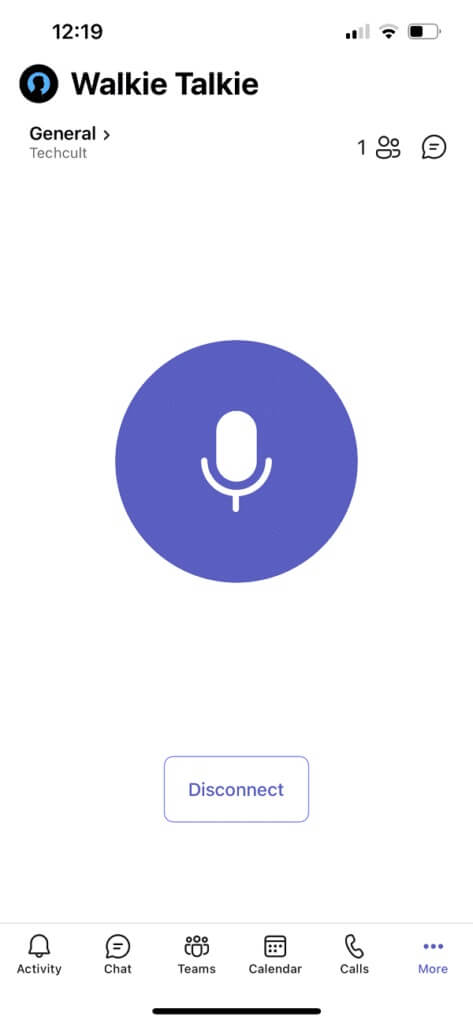
6. Løft fingeren fra skærmen, når du er færdig med at tale.
Pro-tip: Sådan bruger du den midterste museknap til at slå lyden fra eller til på din mikrofon
Du kan klikke på Ctrl + Shift + M-tasterne Samtidig kan du slå din mikrofon til og fra under opkald. Dette vil dog ikke aktivere Microsoft Teams Walkie Talkie-funktionen. Selvom Microsoft Teams ikke har introduceret push-to-talk til desktopversionen, har en anonym bruger lagt et script op på Microsoft Communities-forummet for at bruge denne funktion. Du kan bruge AutoHotKey-scriptet til at aktivere Microsoft Teams Walkie Talkie-funktionen. Følg nedenstående trin.
1. Installer et program AutoHotkey Og kør den.
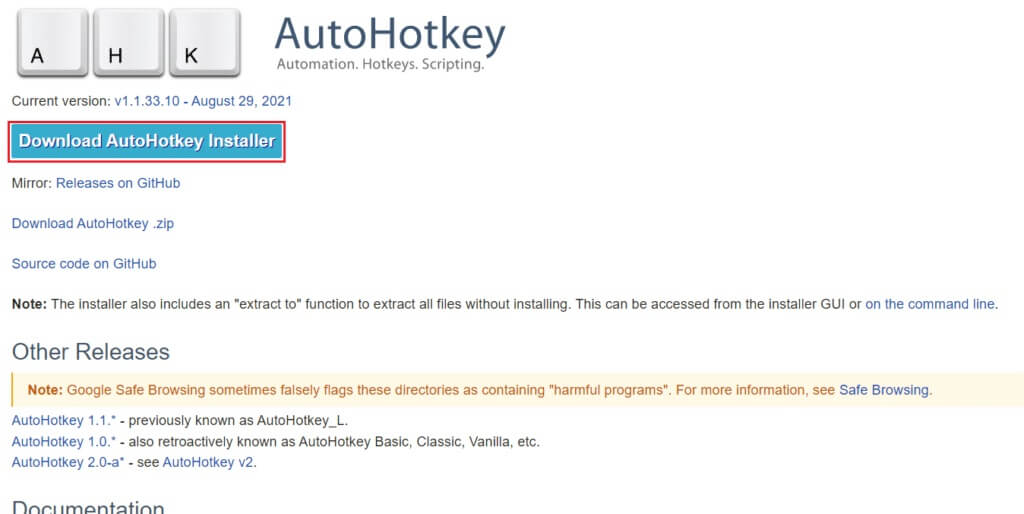
2. Højreklik nu på skrivebord og vælg ny.
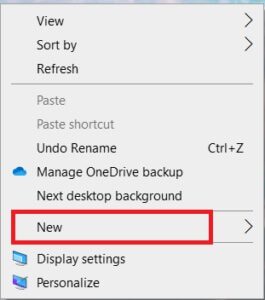
3. Vælg Tekstdokument.
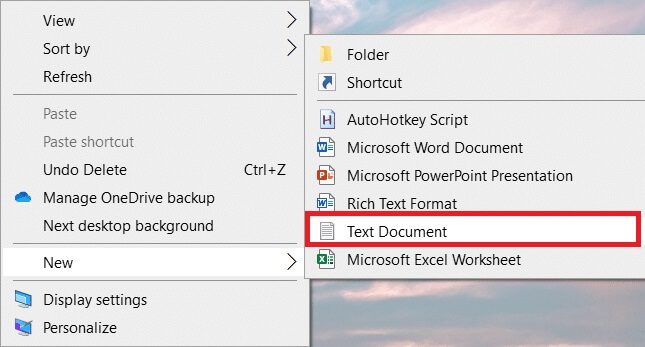
4. Åbn dokumentet, og indsæt følgende script i filen.
setKeyDelay, 50, 50
sætMuseforsinkelse, 50
$~MButton::
Send, ^+{M}
mens (getKeyState("MButton", "P"))
{
søvn, 100
}
Send, ^+{M}
afkast
Varsel: I dette script kan du erstatte MButton med LButton for venstre museknap og RButton for højre museknap.
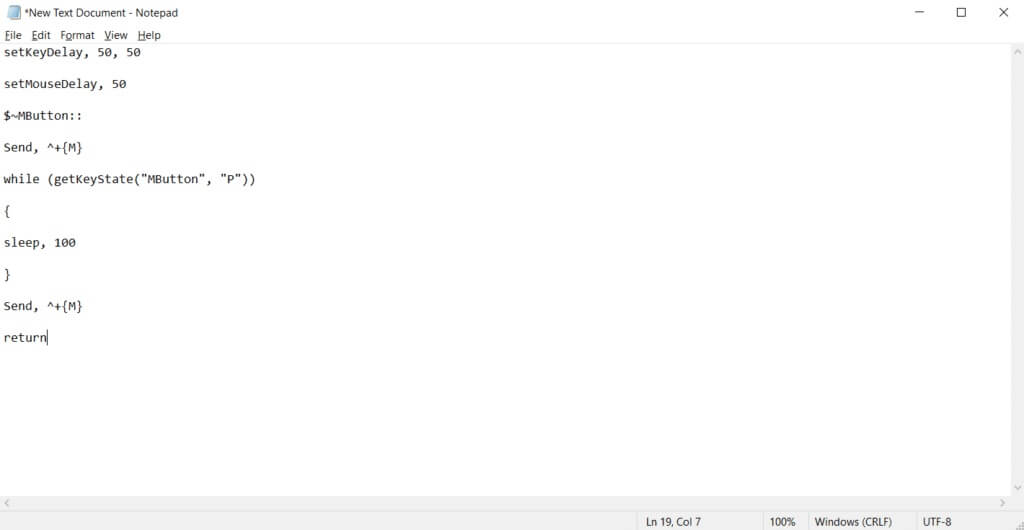
5. Klik på Filer, og vælg derefter Gem som.
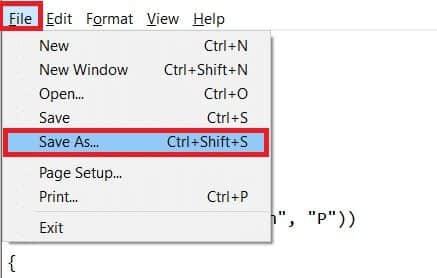
6. Gem filen med filtypenavnet ahk Og skriver på vegne af Alle filer.
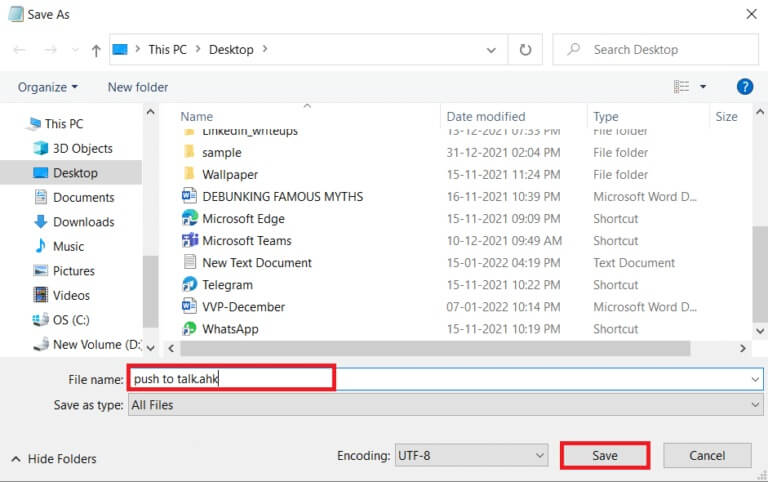
7. Gå til den placering, hvor filen blev gemt. Højreklik på fil og vælg Kør scriptet.
Højreklik fil og vælg Kør scriptet.
Nu kan du bruge den midterste knap på din mus til at slå lyden til og fra på din mikrofon under opkald med Microsoft Teams.
Ofte stillede spørgsmål
Q1. Kan jeg tale gennem mit headset, mens jeg bruger Microsoft Teams walkie-talkie?
svar. Ja, du kan bruge både kablede og trådløse headsets til at tale på walkie-talkie. Det anbefales dog altid at bruge passende headsets for at få den bedste oplevelse.
Q2. Hvad er de optimale betingelser for en perfekt oplevelse?
svar. De krævede netværksbetingelser er, at latenstiden (RTT) skal være mindre end 300 ms, latenserne skal være mindre end 30 ms, og pakketab skal være mindre end 1 %.
Q3. Kan jeg se filer offline i Microsoft Teams?
svar. Ja, du kan se tidligere viste filer offline. Denne funktion er tilgængelig for Android. Tryk på de tre prikker ud for en fil, og vælg Gør tilgængelig offline. Filer, hvor du har aktiveret denne indstilling, kan ses offline.
Q4. Kan jeg integrere tredjepartsapps i Microsoft Teams?
svar. Ja, du kan integrere tredjepartsapps i Microsoft Teams for at udvide funktionaliteten. Nogle apps inkluderer Zendesk, Asana, Polly, Smartsheet og Zoom.ai.
Vi håber, at denne artikel handler om, hvordan man aktiverer push to talk-funktionen i Microsoft Teams Eller deaktiver dem, hvilket er yderst nyttigt i dagens hjemmearbejde. Vi vil meget gerne høre dine forslag og feedback vedrørende denne artikel, så kontakt os endelig i kommentarfeltet nedenfor.